在当今数字化办公网络环境中,局域网共享文件夹被广泛用于便捷地共享文件和协作办公。不过,共享文件夹中往往存放着重大数据,若不进行加密保护,这些文件可能被未经授权的用户访问或篡改,导致信息泄露或数据丢失等严重后果。
因此,对局域网共享文件夹进行加密保护至关重大,它能有效保障数据的安全性和完整性,为公司的信息安全筑牢防线。
提到共享文件夹加密,可能许多人就会想到Windows系统自带的“共享”功能:可以设置共享文件夹为完全控制、可更改或只能读取,还可以启用密码保护。但是此功能操作起来繁琐,用户权限固定无法自定义,很大程度上限制了共享文件夹的灵活分配和使用。
目前有一款超级好用且操作方便的共享文件夹加密软件,就是《共享文件夹加密超级大师》。下面就给大家详细介绍一下此软件的功能和使用方法。
软件简介
《共享文件夹加密超级大师》是一款专用于企业局域网内共享文件夹的加密软件,提供了共享文件夹用户权限设置功能,可以为每一个用户分配不同的权限,完美解决了”共享即不能保密,保密即不能共享”这一难题,有效地防止了重大数据泄密。
加密后的共享文件夹具备防复制、防截屏、防删除、防另存为、禁用剪贴板等功能,是企业共享文件夹加密管理的优秀解决方案!

软件特点
1. 只需在主机上安装即可,局域网内的其他电脑无需安装。
2. 操作简单易上手,只需4步即可完成对共享文件夹的加密。
3. 16种用户权限,可只读、可读取、可自定义,灵活方便。
4. 用户权限可保存成模板,下次使用直接导入,无需每次手动设置。
软件使用方法
一、下载安装
1、在主机打开软件下载链接,点击免费下载。
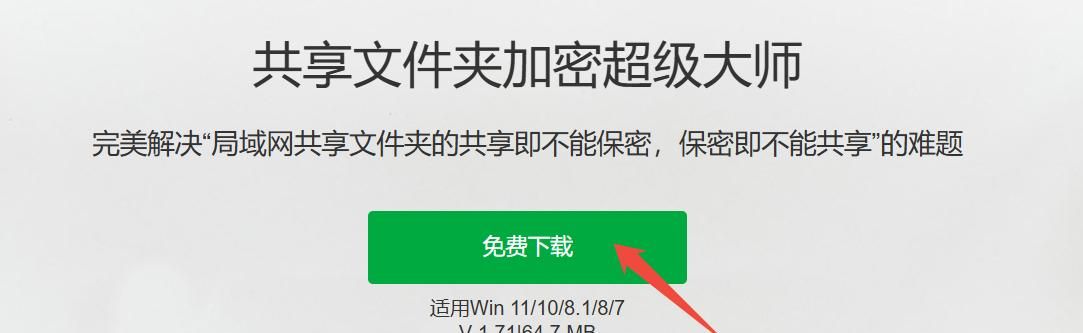
2、双击安装文件,根据提示点击下一步,完成安装。
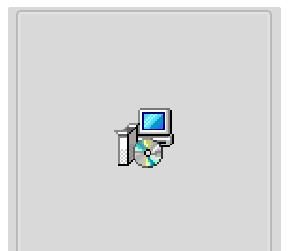
二、加密
3、打开《共享文件夹加密超级大师》软件,点击“添加文件夹”或是“添加磁盘”,选择需要加密的共享文件夹或共享磁盘。
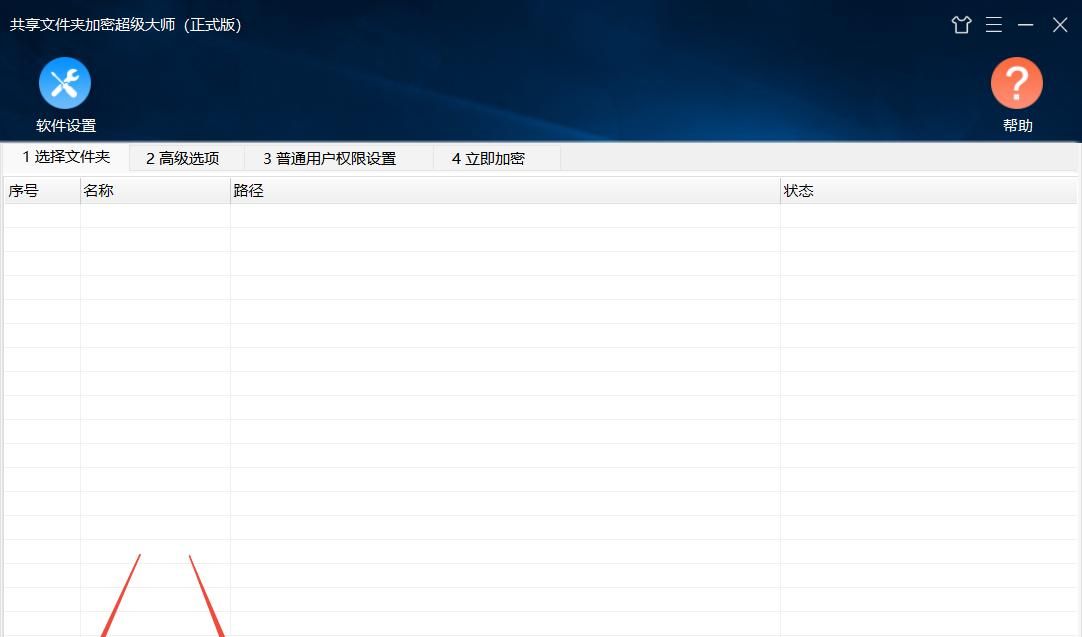
4、可以对客户端进行设置,如客户端名称和窗口标题可以自定义。
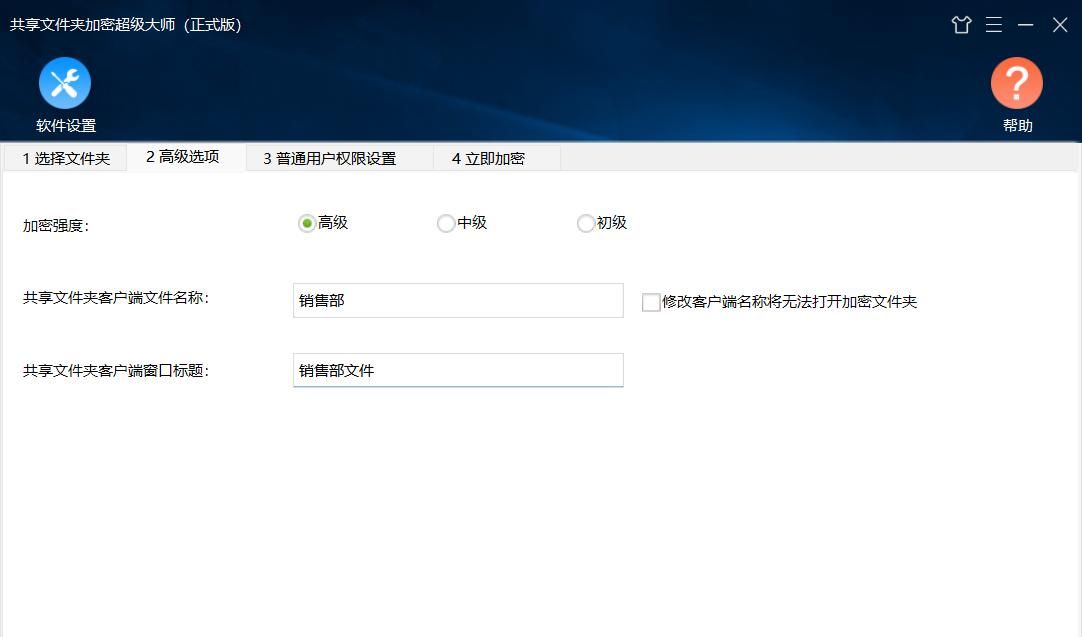
5、(最关键步骤)添加普通用户。软件默认设置了两个普通用户,权限分别是“只读”和“读写”,如需添加其他权限的用户,可以点击“添加用户”重新添加。设置好的用户还可以“保存模板”,下次加密时直接导入模板,无需再次手动添加。
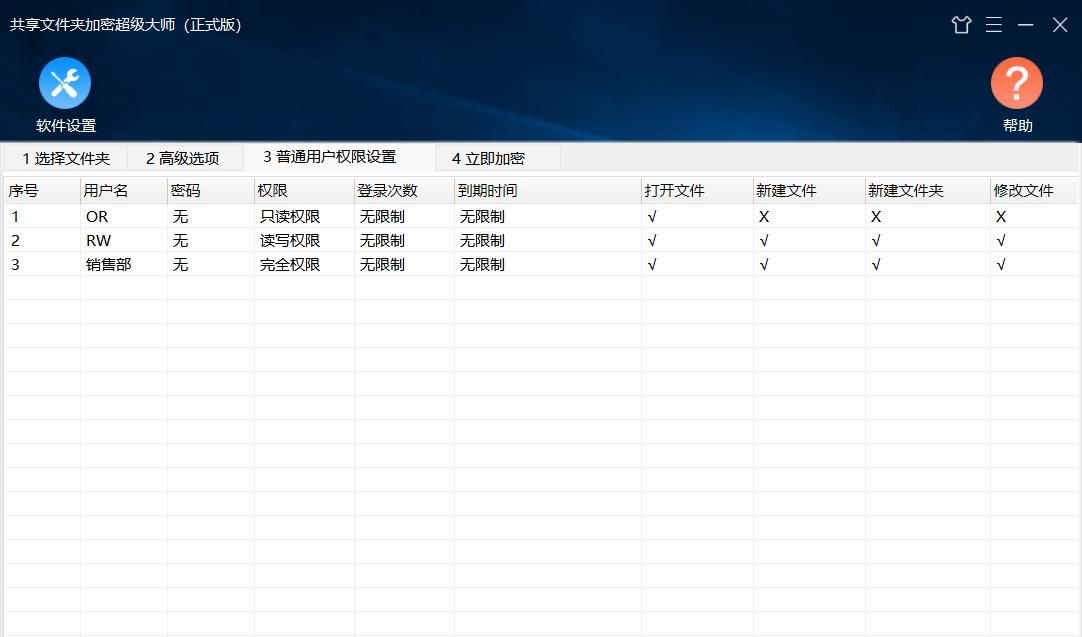
6、输入密码后,点击“加密”。

以上操作就完成了对共享文件夹的加密啦。接下来我们看一下如何使用加密的共享文件夹。
三、使用加密共享文件夹
1、在员工自己的电脑上,打开加密的共享文件夹,会看到如下客户端程序图标:

2、双击运行客户端,输入设置的用户名和密码,点击确定。

3、进入客户端后可以进行相应的操作,如只读用户,就只能查看浏览文件,其他操作无法进行;读写用户,可以对文件进行编辑保存。





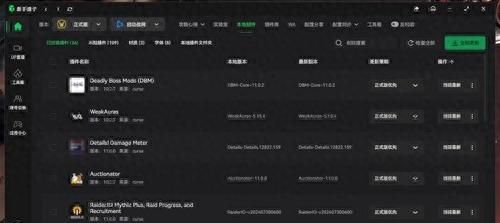


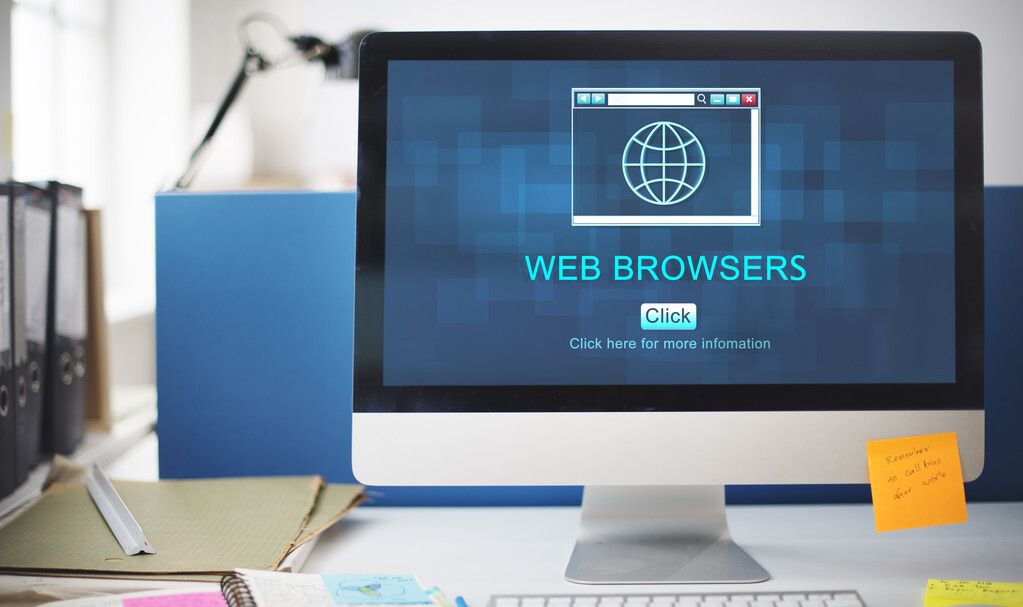
















暂无评论内容